audio TOYOTA AYGO 2015 Manuale duso (in Italian)
[x] Cancel search | Manufacturer: TOYOTA, Model Year: 2015, Model line: AYGO, Model: TOYOTA AYGO 2015Pages: 136, PDF Dimensioni: 12.03 MB
Page 47 of 136
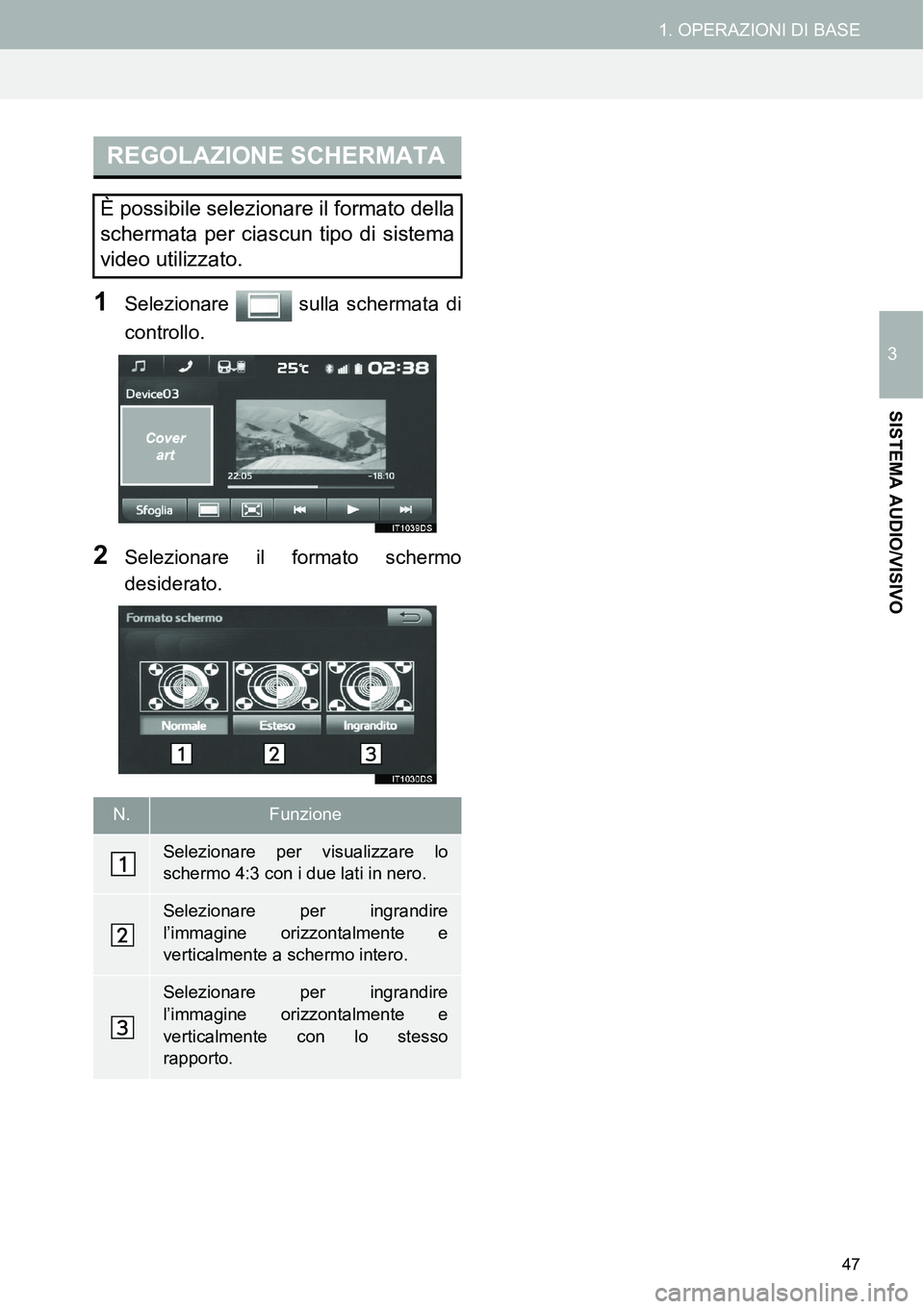
47
1. OPERAZIONI DI BASE
3
SISTEMA AUDIO/VISIVO
1Selezionare sulla schermata di
controllo.
2Selezionare il formato schermo
desiderato.
REGOLAZIONE SCHERMATA
È possibile selezionare il formato della
schermata per ciascun tipo di sistema
video utilizzato.
N.Funzione
Selezionare per visualizzare lo
schermo 4:3 con i due lati in nero.
Selezionare per ingrandire
l’immagine orizzontalmente e
verticalmente a schermo intero.
Selezionare per ingrandire
l’immagine orizzontalmente e
verticalmente con lo stesso
rapporto.
Page 48 of 136
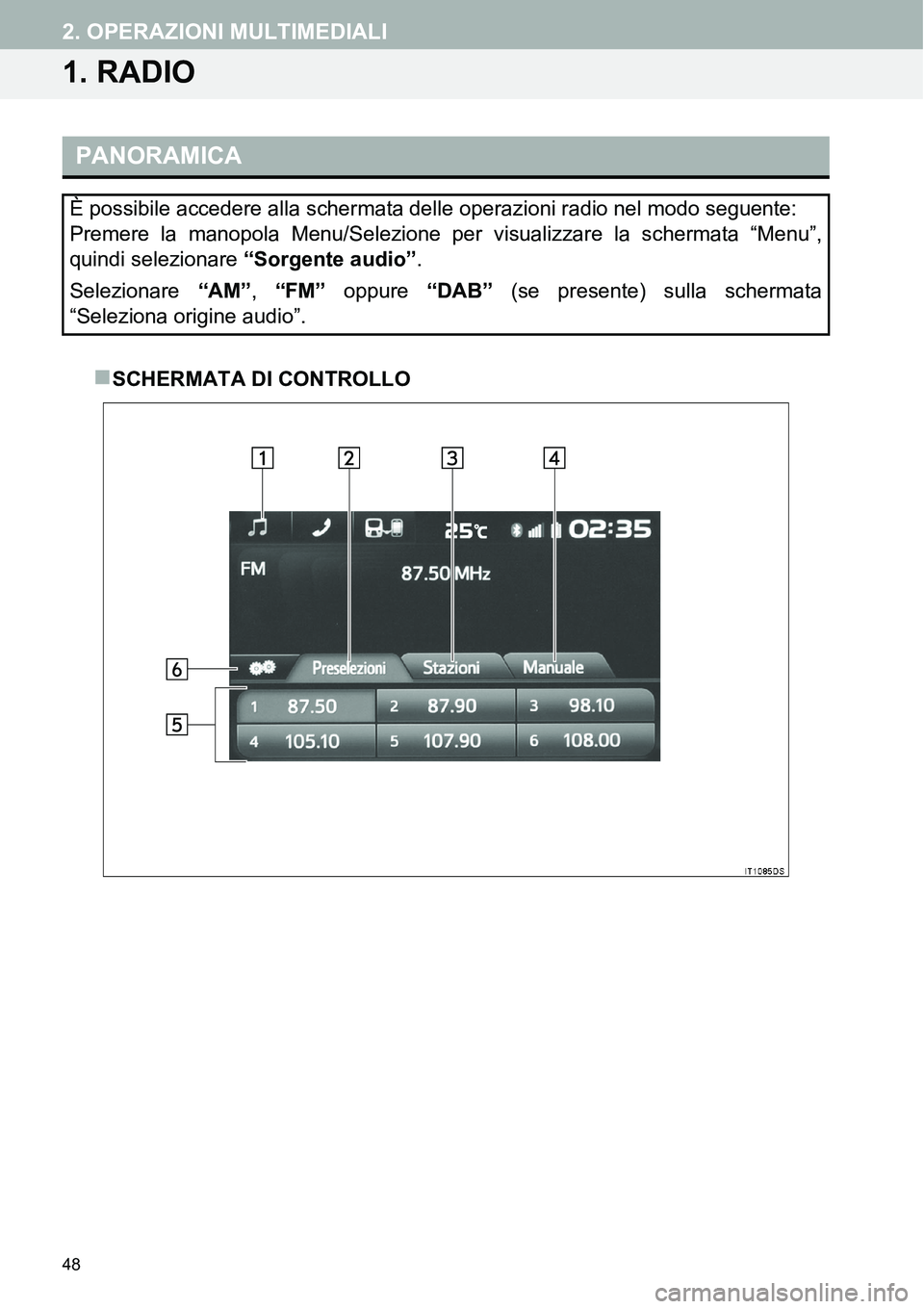
48
2. OPERAZIONI MULTIMEDIALI
1. RADIO
SCHERMATA DI CONTROLLO
PANORAMICA
È possibile accedere alla schermata delle operazioni radio nel modo seguente:
Premere la manopola Menu/Selezione per visualizzare la schermata “Menu”,
quindi selezionare “Sorgente audio”.
Selezionare “AM”, “FM” oppure “DAB” (se presente) sulla schermata
“Seleziona origine audio”.
Page 49 of 136
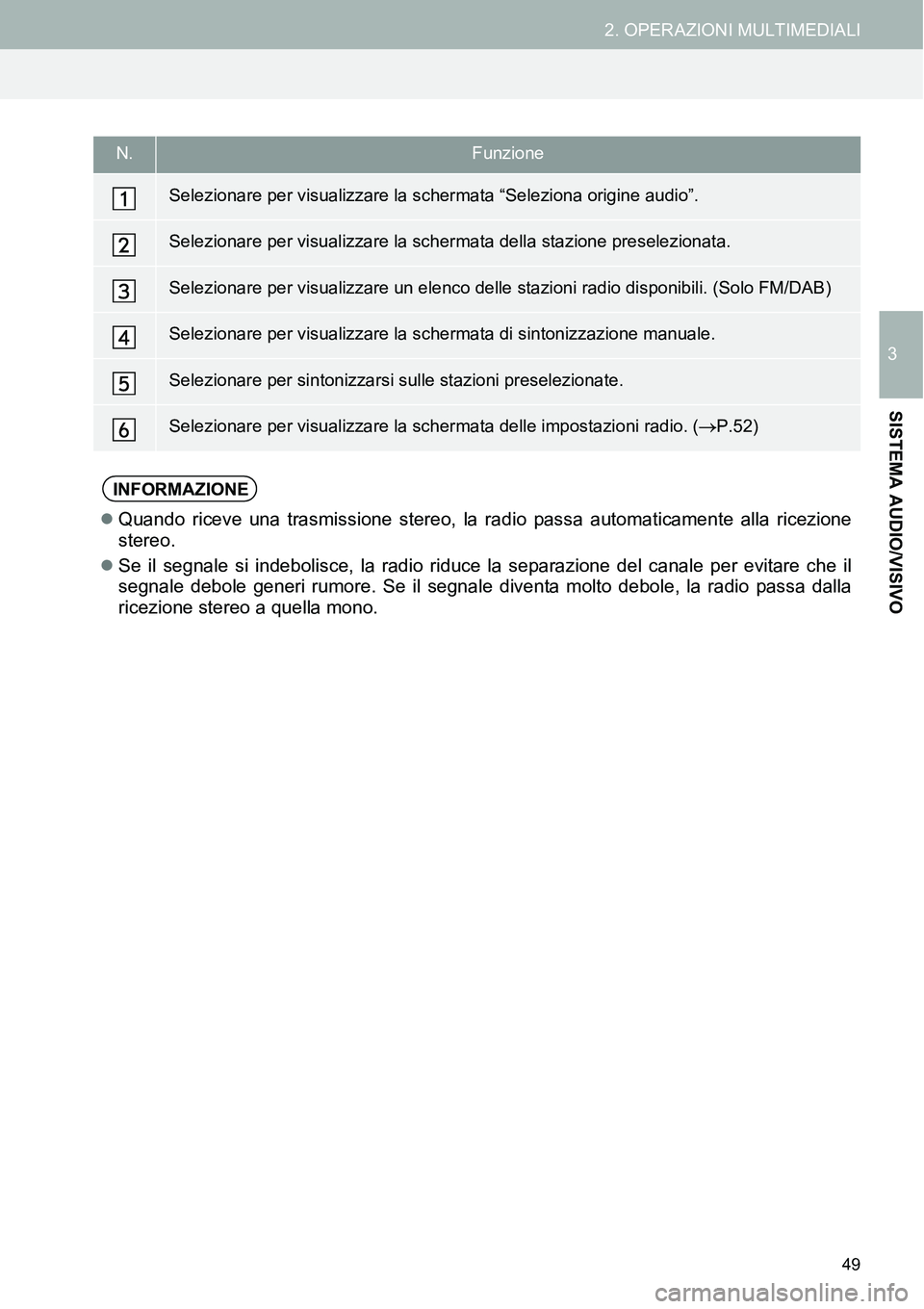
49
2. OPERAZIONI MULTIMEDIALI
3
SISTEMA AUDIO/VISIVO
N.Funzione
Selezionare per visualizzare la schermata “Seleziona origine audio”.
Selezionare per visualizzare la schermata della stazione preselezionata.
Selezionare per visualizzare un elenco delle stazioni radio disponibili. (Solo FM/DAB)
Selezionare per visualizzare la schermata di sintonizzazione manuale.
Selezionare per sintonizzarsi sulle stazioni preselezionate.
Selezionare per visualizzare la schermata delle impostazioni radio. (P.52)
INFORMAZIONE
Quando riceve una trasmissione stereo, la radio passa automaticamente alla ricezione
stereo.
Se il segnale si indebolisce, la radio riduce la separazione del canale per evitare che il
segnale debole generi rumore. Se il segnale diventa molto debole, la radio passa dalla
ricezione stereo a quella mono.
Page 51 of 136
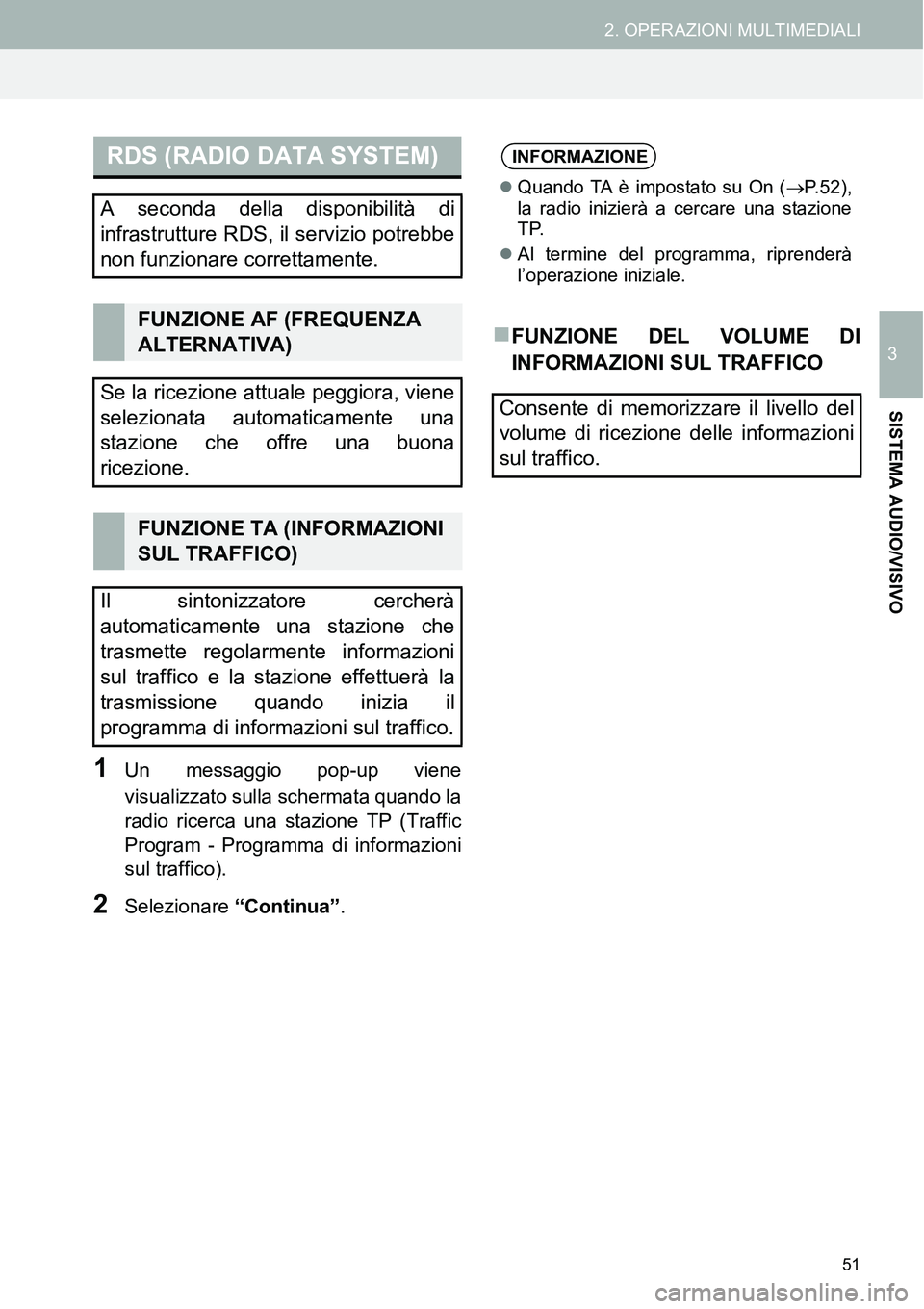
51
2. OPERAZIONI MULTIMEDIALI
3
SISTEMA AUDIO/VISIVO
1Un messaggio pop-up viene
visualizzato sulla schermata quando la
radio ricerca una stazione TP (Traffic
Program - Programma di informazioni
sul traffico).
2Selezionare “Continua”.
FUNZIONE DEL VOLUME DI
INFORMAZIONI SUL TRAFFICO
RDS (RADIO DATA SYSTEM)
A seconda della disponibilità di
infrastrutture RDS, il servizio potrebbe
non funzionare correttamente.
FUNZIONE AF (FREQUENZA
ALTERNATIVA)
Se la ricezione attuale peggiora, viene
selezionata automaticamente una
stazione che offre una buona
ricezione.
FUNZIONE TA (INFORMAZIONI
SUL TRAFFICO)
Il sintonizzatore cercherà
automaticamente una stazione che
trasmette regolarmente informazioni
sul traffico e la stazione effettuerà la
trasmissione quando inizia il
programma di informazioni sul traffico.
INFORMAZIONE
Quando TA è impostato su On (P.52),
la radio inizierà a cercare una stazione
TP.
Al termine del programma, riprenderà
l’operazione iniziale.
Consente di memorizzare il livello del
volume di ricezione delle informazioni
sul traffico.
Page 53 of 136
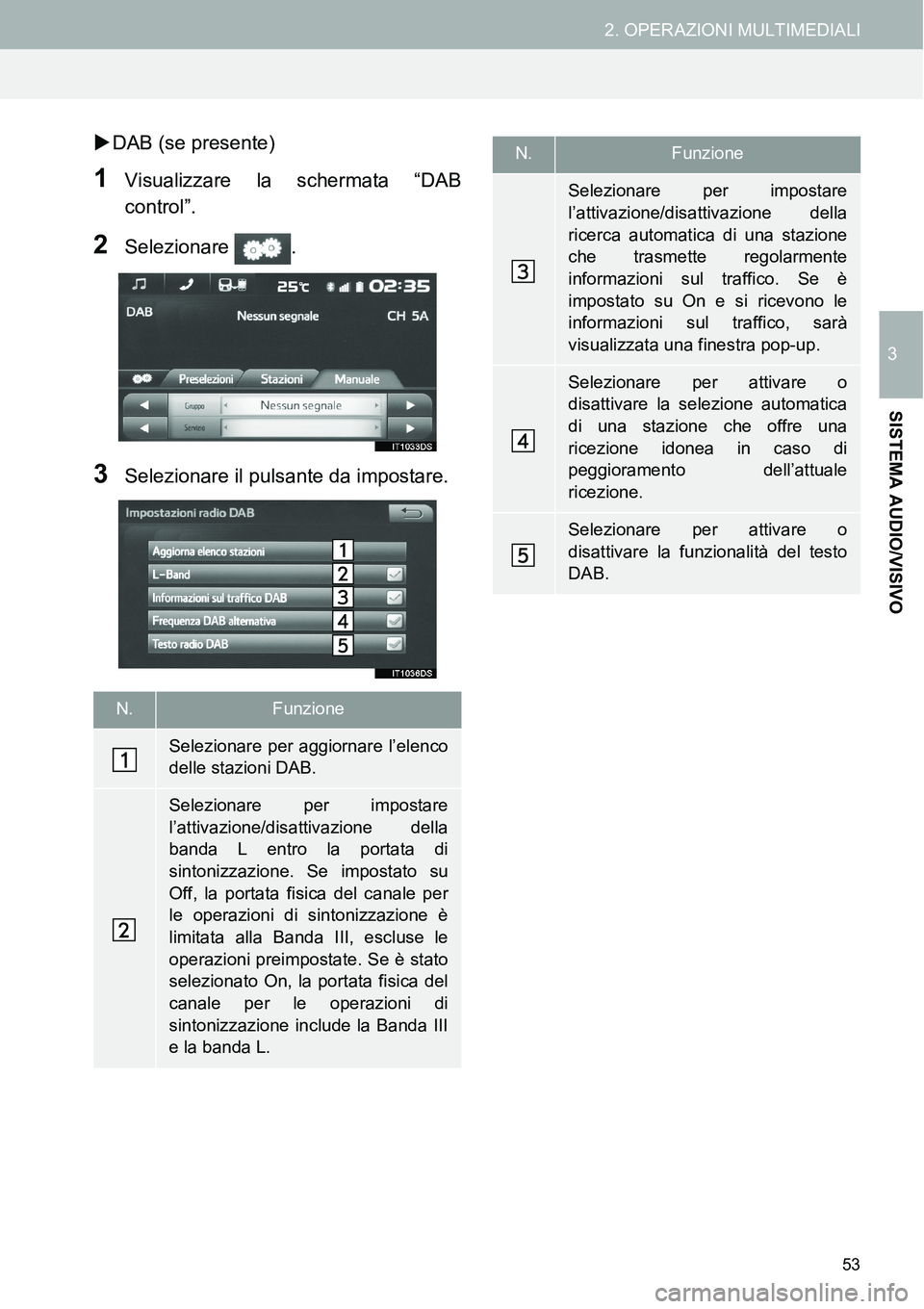
53
2. OPERAZIONI MULTIMEDIALI
3
SISTEMA AUDIO/VISIVO
DAB (se presente)
1Visualizzare la schermata “DAB
control”.
2Selezionare .
3Selezionare il pulsante da impostare.
N.Funzione
Selezionare per aggiornare l’elenco
delle stazioni DAB.
Selezionare per impostare
l’attivazione/disattivazione della
banda L entro la portata di
sintonizzazione. Se impostato su
Off, la portata fisica del canale per
le operazioni di sintonizzazione è
limitata alla Banda III, escluse le
operazioni preimpostate. Se è stato
selezionato On, la portata fisica del
canale per le operazioni di
sintonizzazione include la Banda III
e la banda L.
Selezionare per impostare
l’attivazione/disattivazione della
ricerca automatica di una stazione
che trasmette regolarmente
informazioni sul traffico. Se è
impostato su On e si ricevono le
informazioni sul traffico, sarà
visualizzata una finestra pop-up.
Selezionare per attivare o
disattivare la selezione automatica
di una stazione che offre una
ricezione idonea in caso di
peggioramento dell’attuale
ricezione.
Selezionare per attivare o
disattivare la funzionalità del testo
DAB.
N.Funzione
Page 54 of 136
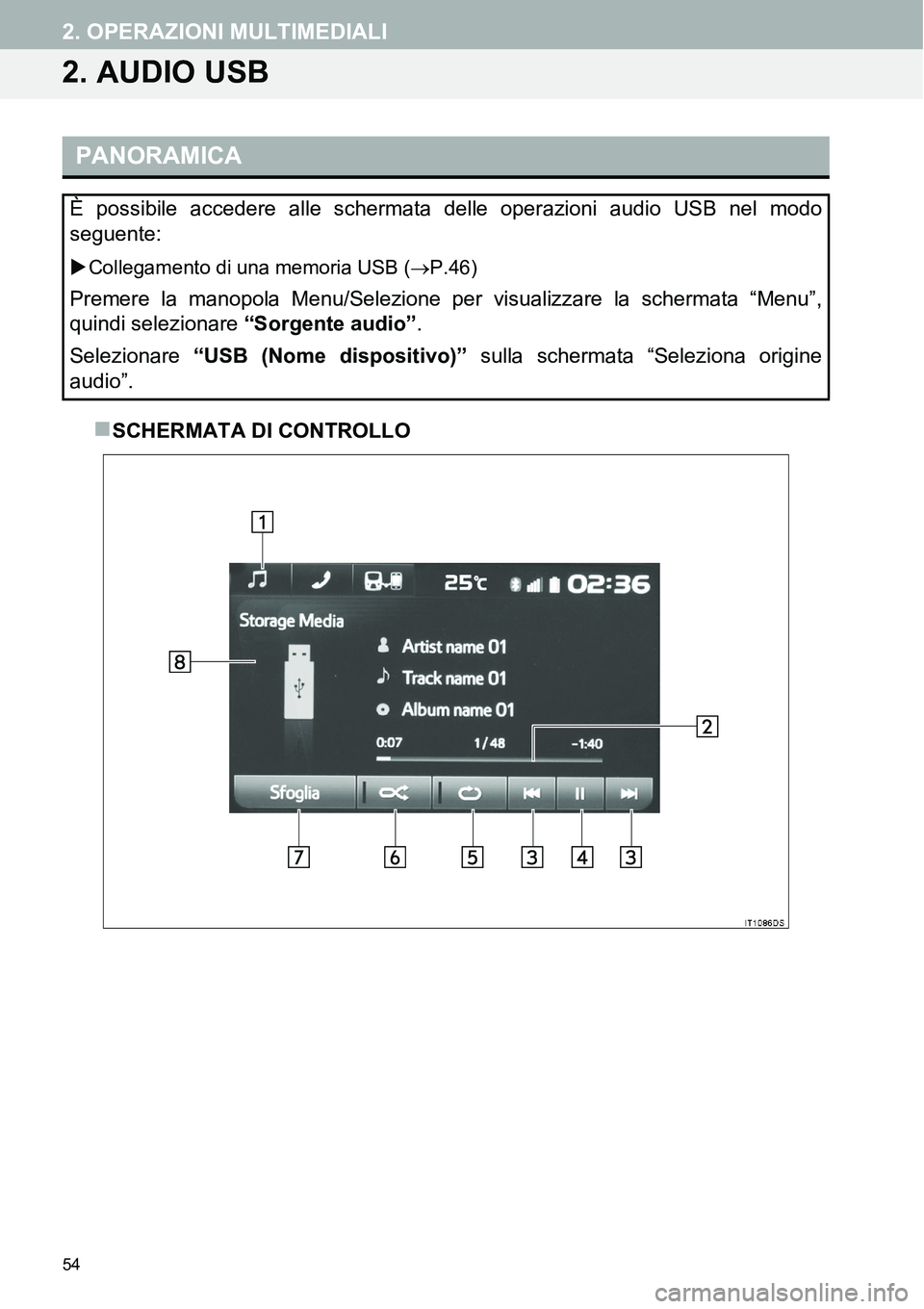
54
2. OPERAZIONI MULTIMEDIALI
2. AUDIO USB
SCHERMATA DI CONTROLLO
PANORAMICA
È possibile accedere alle schermata delle operazioni audio USB nel modo
seguente:
Collegamento di una memoria USB (P.46)
Premere la manopola Menu/Selezione per visualizzare la schermata “Menu”,
quindi selezionare “Sorgente audio”.
Selezionare “USB (Nome dispositivo)” sulla schermata “Seleziona origine
audio”.
Page 55 of 136
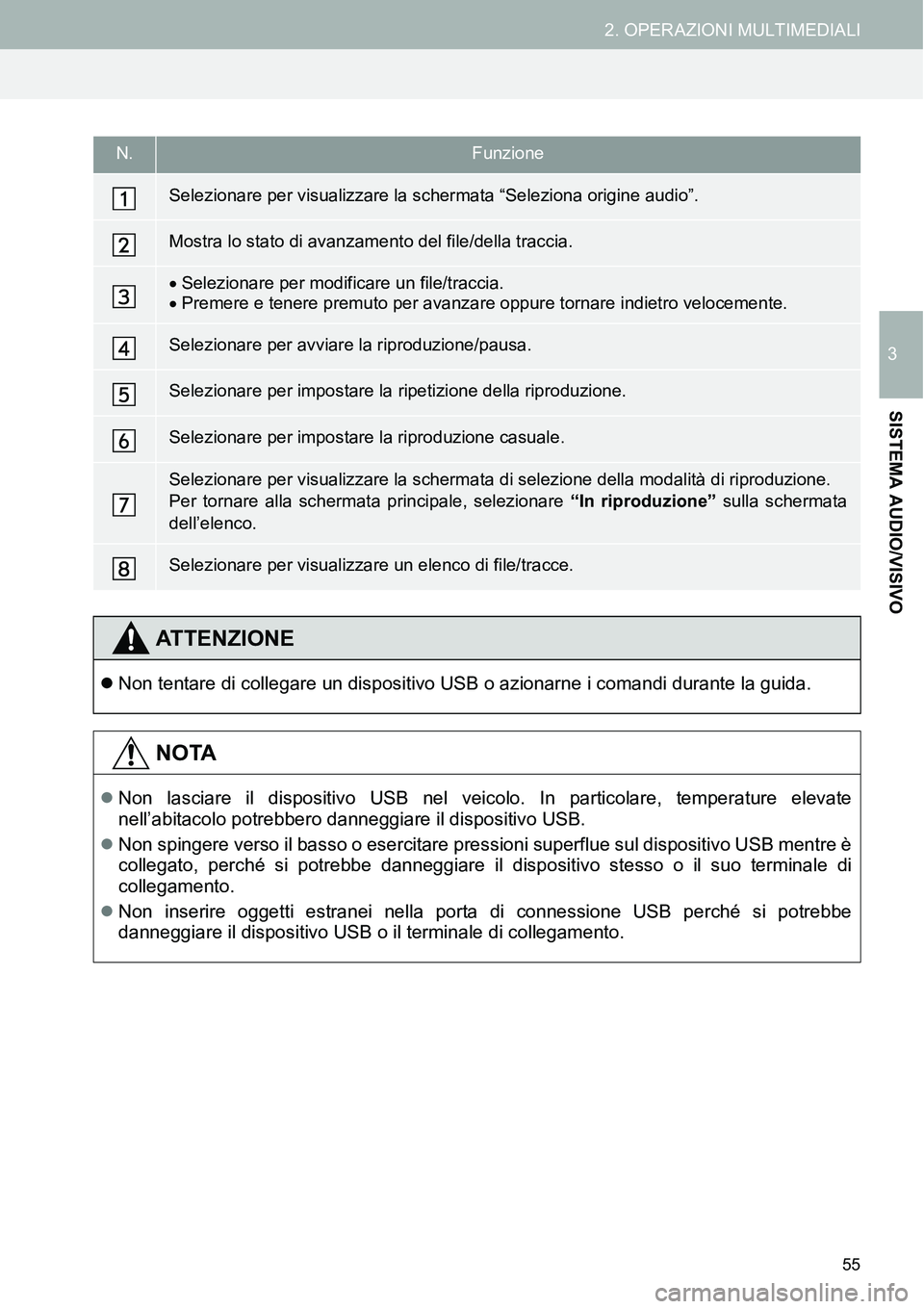
55
2. OPERAZIONI MULTIMEDIALI
3
SISTEMA AUDIO/VISIVO
N.Funzione
Selezionare per visualizzare la schermata “Seleziona origine audio”.
Mostra lo stato di avanzamento del file/della traccia.
Selezionare per modificare un file/traccia.
Premere e tenere premuto per avanzare oppure tornare indietro velocemente.
Selezionare per avviare la riproduzione/pausa.
Selezionare per impostare la ripetizione della riproduzione.
Selezionare per impostare la riproduzione casuale.
Selezionare per visualizzare la schermata di selezione della modalità di riproduzione.
Per tornare alla schermata principale, selezionare “In riproduzione” sulla schermata
dell’elenco.
Selezionare per visualizzare un elenco di file/tracce.
ATTENZIONE
Non tentare di collegare un dispositivo USB o azionarne i comandi durante la guida.
NOTA
Non lasciare il dispositivo USB nel veicolo. In particolare, temperature elevate
nell’abitacolo potrebbero danneggiare il dispositivo USB.
Non spingere verso il basso o esercitare pressioni superflue sul dispositivo USB mentre è
collegato, perché si potrebbe danneggiare il dispositivo stesso o il suo terminale di
collegamento.
Non inserire oggetti estranei nella porta di connessione USB perché si potrebbe
danneggiare il dispositivo USB o il terminale di collegamento.
Page 56 of 136
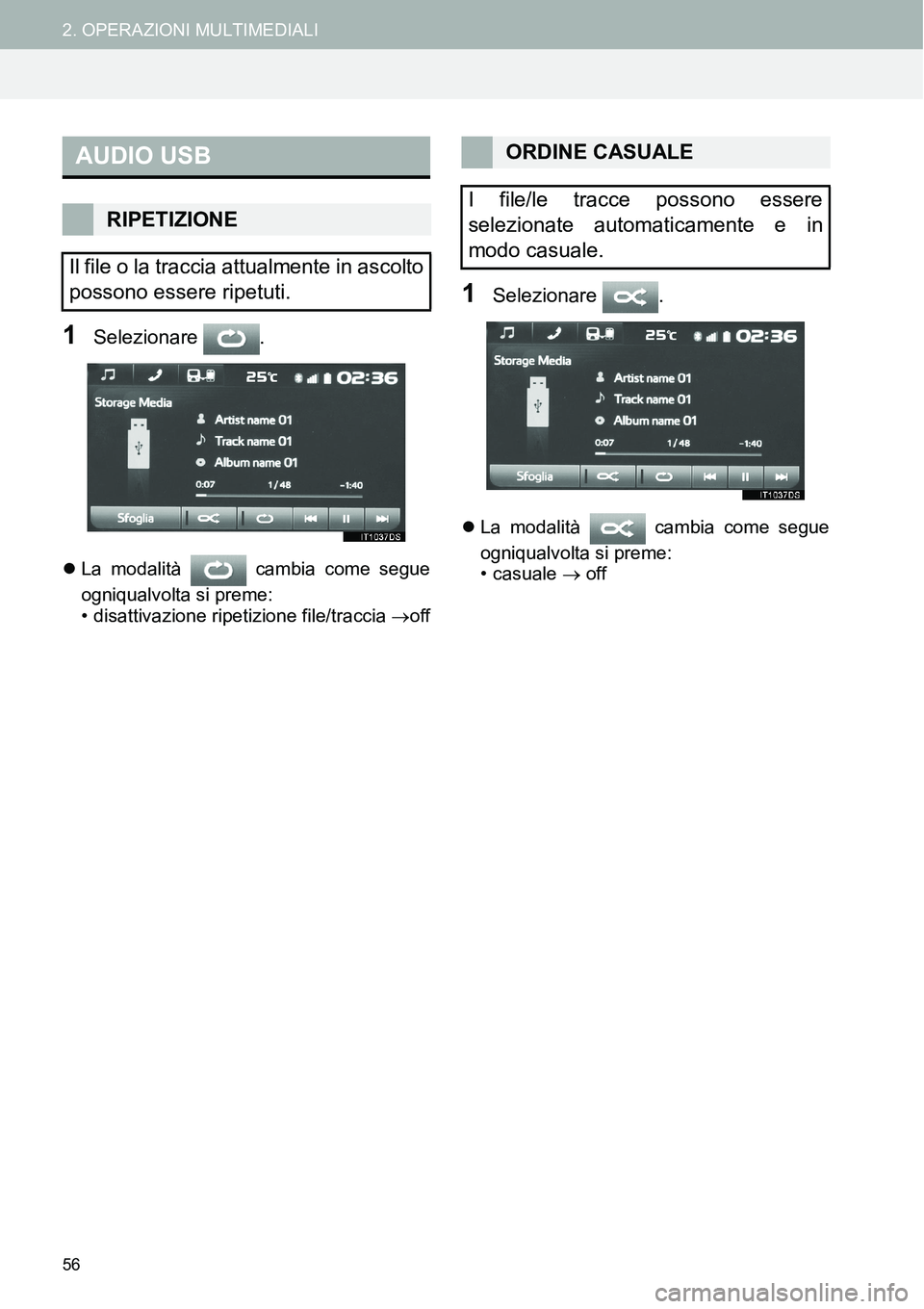
56
2. OPERAZIONI MULTIMEDIALI
1Selezionare .
La modalità cambia come segue
ogniqualvolta si preme:
• disattivazione ripetizione file/traccia off
1Selezionare .
La modalità cambia come segue
ogniqualvolta si preme:
•casuale off
AUDIO USB
RIPETIZIONE
Il file o la traccia attualmente in ascolto
possono essere ripetuti.
ORDINE CASUALE
I file/le tracce possono essere
selezionate automaticamente e in
modo casuale.
Page 57 of 136
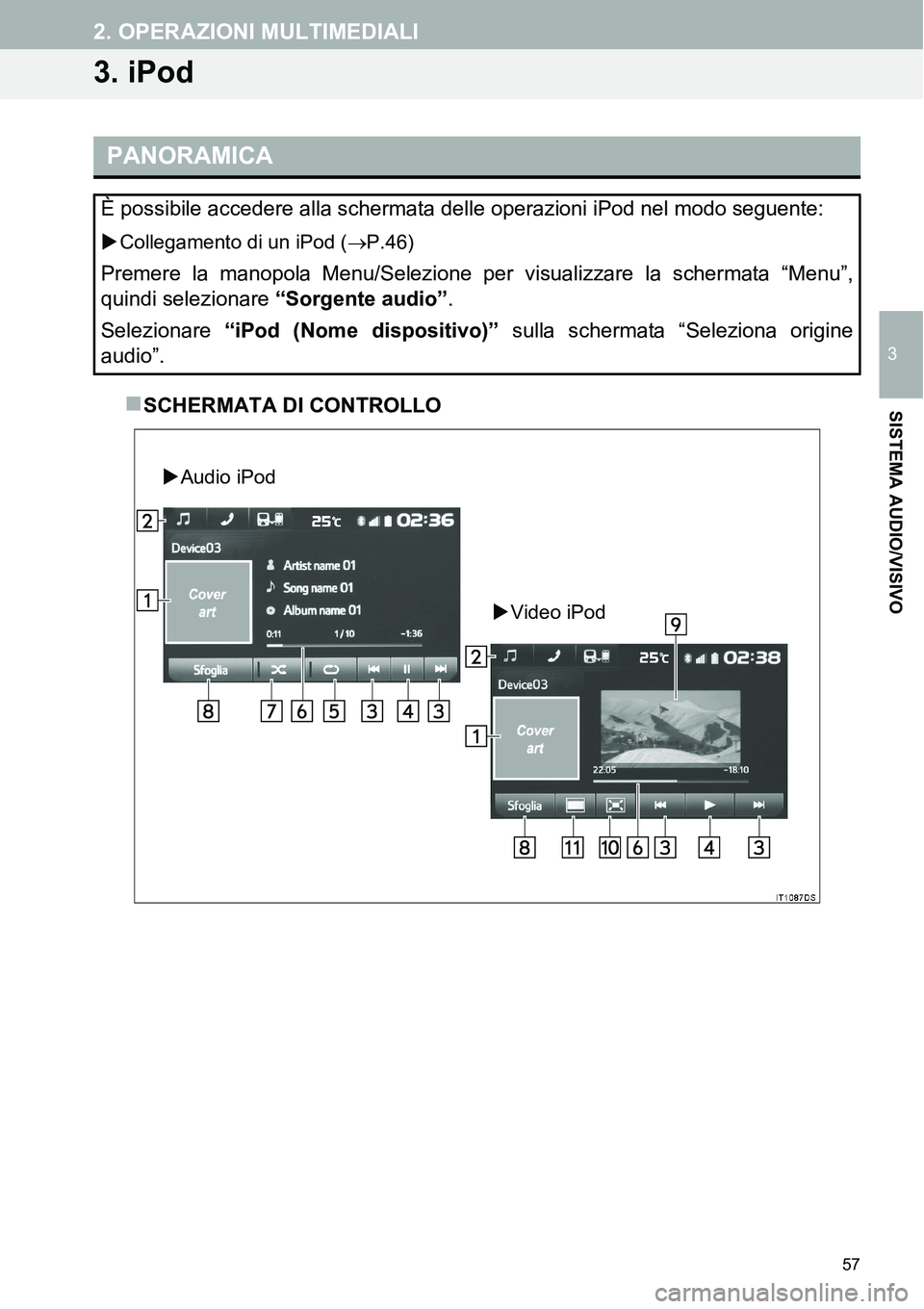
57
2. OPERAZIONI MULTIMEDIALI
3
SISTEMA AUDIO/VISIVO
3. iPod
SCHERMATA DI CONTROLLO
PANORAMICA
È possibile accedere alla schermata delle operazioni iPod nel modo seguente:
Collegamento di un iPod (P.46)
Premere la manopola Menu/Selezione per visualizzare la schermata “Menu”,
quindi selezionare “Sorgente audio”.
Selezionare “iPod (Nome dispositivo)” sulla schermata “Seleziona origine
audio”.
Audio iPod
Video iPod
Page 58 of 136
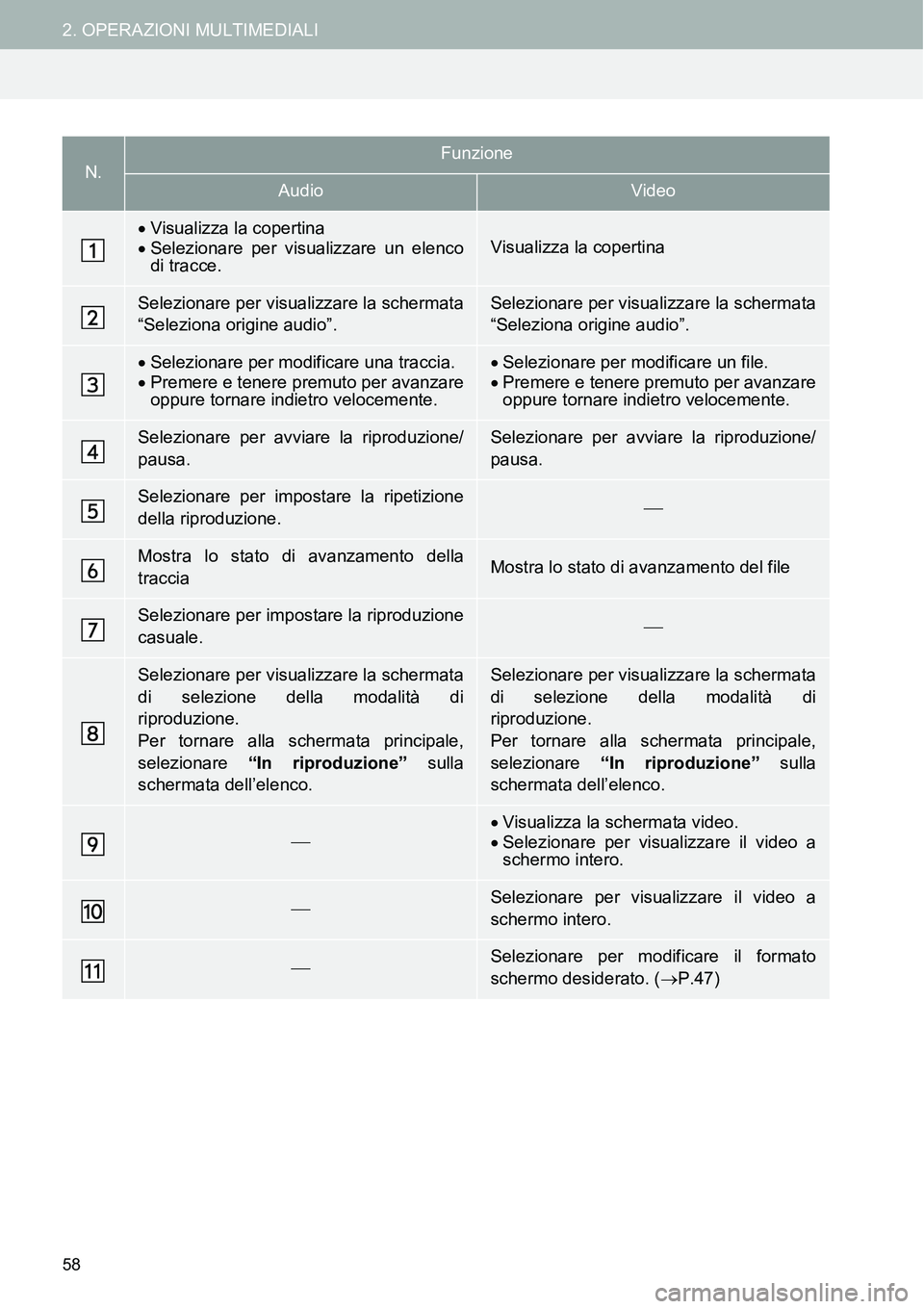
58
2. OPERAZIONI MULTIMEDIALI
N.Funzione
AudioVideo
Visualizza la copertina
Selezionare per visualizzare un elenco
di tracce.Visualizza la copertina
Selezionare per visualizzare la schermata
“Seleziona origine audio”.Selezionare per visualizzare la schermata
“Seleziona origine audio”.
Selezionare per modificare una traccia.
Premere e tenere premuto per avanzare
oppure tornare indietro velocemente.Selezionare per modificare un file.
Premere e tenere premuto per avanzare
oppure tornare indietro velocemente.
Selezionare per avviare la riproduzione/
pausa.Selezionare per avviare la riproduzione/
pausa.
Selezionare per impostare la ripetizione
della riproduzione.
Mostra lo stato di avanzamento della
tracciaMostra lo stato di avanzamento del file
Selezionare per impostare la riproduzione
casuale.
Selezionare per visualizzare la schermata
di selezione della modalità di
riproduzione.
Per tornare alla schermata principale,
selezionare “In riproduzione” sulla
schermata dell’elenco.Selezionare per visualizzare la schermata
di selezione della modalità di
riproduzione.
Per tornare alla schermata principale,
selezionare “In riproduzione” sulla
schermata dell’elenco.
Visualizza la schermata video.
Selezionare per visualizzare il video a
schermo intero.
Selezionare per visualizzare il video a
schermo intero.
Selezionare per modificare il formato
schermo desiderato. (P.47)